- Menyiapkan VPN Gratis di Debian 10 Buster
- Tentang ProtonVPN
- Artikel terkait
Menyiapkan VPN Gratis di Debian 10 Buster
Untuk mulai kunjungi situs web https://protonvpn.com dan klik tombol tengah DAPATKAN PROTONVPN SEKARANG.
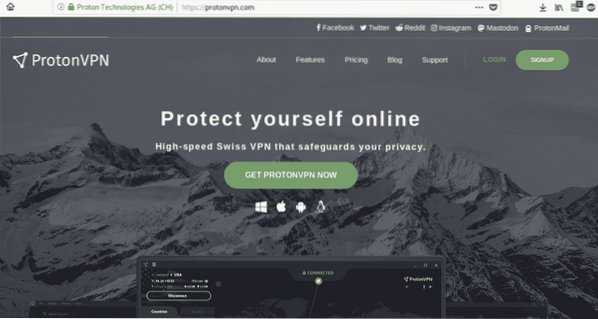
Untuk tutorial ini kami menggunakan paket gratis, klik Mendapatkan gratis tombol untuk melanjutkan.
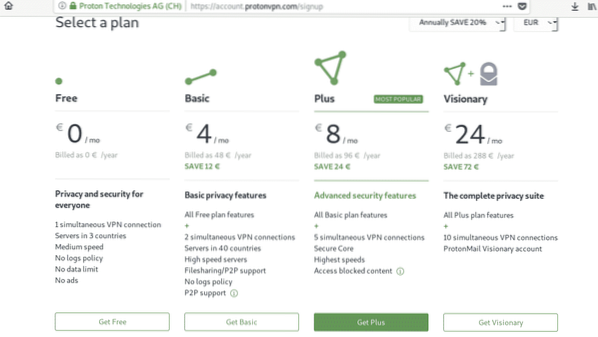
Pada layar berikutnya, isi kolom dengan nama pengguna, kata sandi, dan email Anda dan klik Buat Akun tombol untuk melanjutkan.
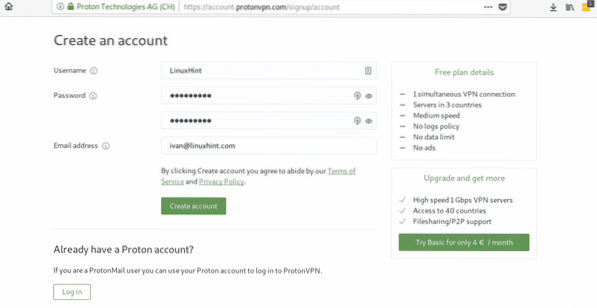
Pada langkah ini Anda dapat memilih untuk mengkonfirmasi akun Anda melalui alamat email atau SMS. Isi salah satu dari mereka dan klik pada Kirim tombol untuk melanjutkan.
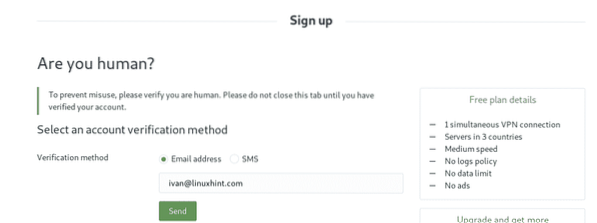
Periksa kotak masuk email Anda untuk kode verifikasi ProtonMail yang baru saja dikirim dan salin.
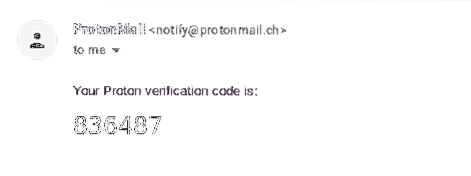
Kembali ke tab browser ProtonVPN dan rekatkan kode yang baru saja Anda terima, lalu klik Memeriksa tombol untuk konfirmasi.
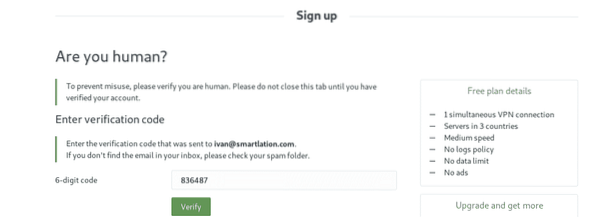
Anda akan diarahkan ke dasbor ProtonVPN Anda, pada layar awal Anda akan melihat semua OS (Sistem Operasi) yang tersedia untuk ProtonVPN. Abaikan saja, jangan klik opsi apa pun, sebaliknya Anda perlu menginstal OpenVPN, dialog, Python dan wget, untuk melakukannya buka konsol Anda dan jalankan:
apt install openvpn dialog python wget -y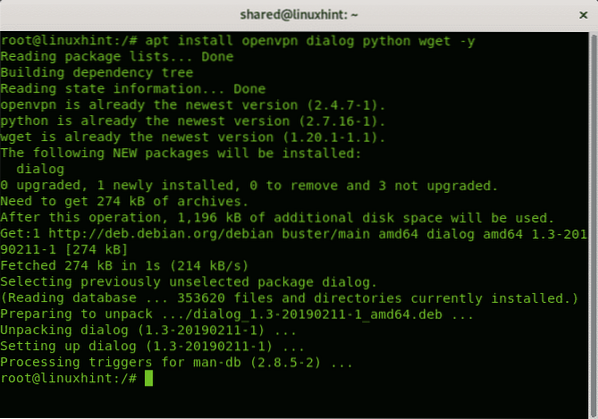
Sekarang unduh antarmuka baris perintah ProtonVPN dengan menjalankan:
wget -O protonvpn-cli.SHhttps://raw.githubusercontent.com/ProtonVPN/protonvpn-cli/master/protonvpn-cli.SH
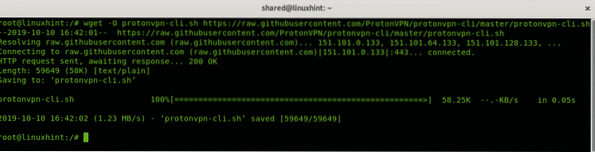
Edit izin skrip untuk menjalankannya dengan menjalankan:
chmod +x protonvpn-cli.SH
Jalankan skrip:
./protonvpn-cli.sh --instal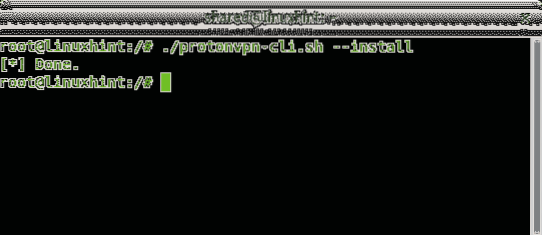
Kembali ke situs web ProtonVPN, ke dasbor Anda dan di menu kiri klik click Akun untuk melihat nama pengguna dan kata sandi OpenVPN Anda. Penting untuk tidak mengacaukan kredensial ProtonVPN Anda dengan kredensial VPN Anda. Kredensial ProtonVPN Anda digunakan untuk melindungi akun ProtonVPN Anda, masuk ke dasbor Anda sementara kredensial VPN adalah yang kami perlukan untuk menyediakan ProtonVPN-cli (antarmuka baris perintah) untuk terhubung. Sekali di Akun bagian dalam dasbor Anda salin nama pengguna dan kata sandi atau edit untuk kredensial yang Anda ingat.
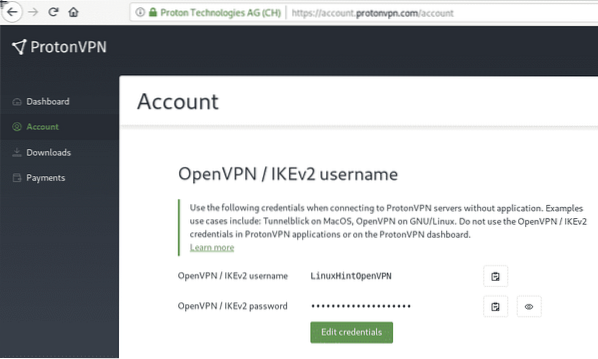
Luncurkan antarmuka baris perintah ProtonVPN dengan menjalankan:
protonvpn-cli -initIni akan meminta kredensial Anda, mengisi nama pengguna dan kata sandi OpenVPN (bukan ProtonVPN) Anda. Kemudian akan menanyakan paket yang Anda berlangganan, ketik 1 dan tekan ENTER.
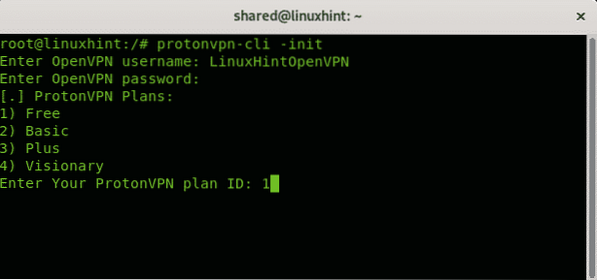
Kemudian ia akan menanyakan apakah Anda ingin menggunakan server DNS yang ditentukan oleh Anda dan jika Anda ingin mengurangi hak istimewa OpenVPN, setidaknya dalam kasus saya sejak saya menjalankannya sebagai root. Tekan enter dua kali untuk meninggalkan opsi default dan melanjutkan.

Sekarang ProtonVPN dikonfigurasi dan siap diluncurkan. Untuk meluncurkan ProtonVPN dan terhubung melaluinya, jalankan:
protonvpn-cli -koneksi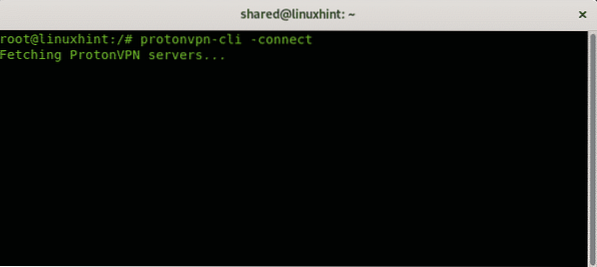
Paket gratis ProtonVPN hanya mengizinkan 3 negara, tetapi masih bagus, pilih opsi terbaik Anda, dan tekan ENTER untuk melanjutkan.
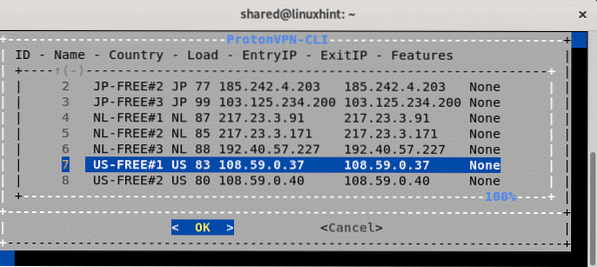
Dan langkah terakhir adalah menentukan protokol, untuk koneksi VPN, protokol UDP lebih disukai daripada protokol TCP untuk meningkatkan kecepatan.
Tekan ENTER untuk memilih UDP.
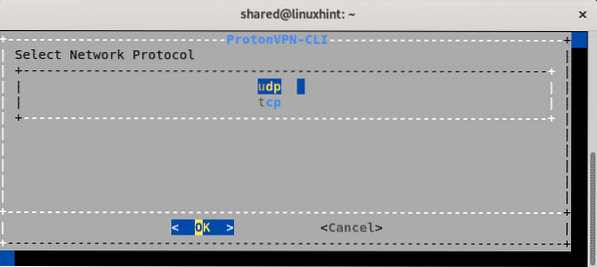
Akhirnya ProtonVPN memberi tahu Anda bahwa Anda terlindungi dengan benar, jika tidak, ini mungkin menimbulkan beberapa kesalahan yang menentukan masalahnya:
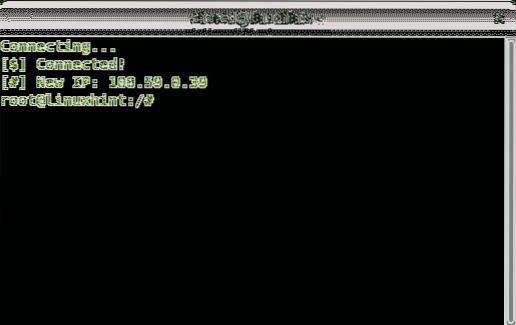
Anda dapat mengonfirmasi alamat IP baru Anda dengan googling:
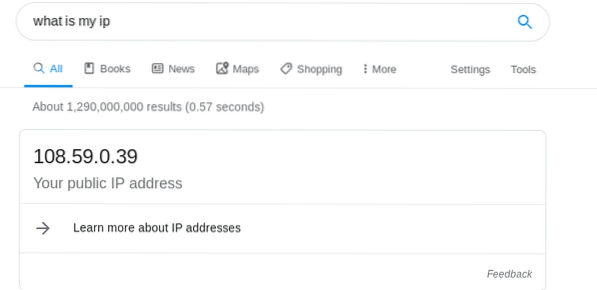
Dan seperti yang Anda lihat, koneksi Anda dilindungi melalui VPN dengan kecepatan koneksi yang baik untuk layanan gratis.
Tentang ProtonVPN
ProtonVPN sangat menarik bagi pengguna yang tidak ingin membayar layanan VPN dan tidak perlu memalsukan lokasi tertentu tetapi hanya mengkhawatirkan privasi dan perlindungan dari ISP (Penyedia Layanan Internet) mereka.
Fitur:
ProtonVPN mencakup hampir 40 negara dengan sekitar 500 server di seluruh dunia. Ini bekerja baik melalui protokol UDP dan TCP seperti yang ditunjukkan pada instruksi di atas, dan tersedia untuk Linux, Windows, Macintosh, Android dan iOS.
Protokol enkripsinya adalah IKEv2 dengan enkripsi AES-256. Itu juga dapat diakses melalui Tor dan menonaktifkan koneksi jika tunneling VPN hilang menjamin perlindungan bahkan sebelum kegagalan.
Ini juga mendukung otentikasi dua faktor dan menawarkan fitur Secure Core yang meningkatkan keamanan jika keamanan server VPN terganggu.
Selain layanan VPN, perusahaan, atau mitranya, ProtonMail, menawarkan layanan surat yang sangat ramah, lengkap, dan aman yang dapat Anda akses melalui https://protonmail.com. ProtonMail menawarkan enkripsi untuk melindungi informasi Anda dan dapat digunakan melalui browser, Android dan iOS.
Pada proyek:
ProtonVPN secara resmi adalah perusahaan mitra ProtonMail tetapi secara fungsional mereka adalah perusahaan yang sama yang menyediakan layanan keamanan. ProtonMail dikembangkan di CERN (Organisasi Eropa untuk Riset Nuklir) oleh Andy Yen, Jason Stockman, dan Wei Sun.
ProtonVPN memiliki pusat datanya di luar yurisdiksi Amerika Serikat dan Uni Eropa. Jika beberapa entitas meminta akses pengawasan ProtonVPN kepada penggunanya, permintaan tersebut harus melewati pengadilan Swiss, pengguna diberi tahu dan dapat mengajukan banding ke pengadilan, penting untuk disoroti bahwa ProtonVPN tidak memiliki kebijakan riwayat log.
Saya harap Anda menemukan tutorial ini bermanfaat, terus ikuti LinuxHint untuk tips dan pembaruan tambahan di Linux dan jaringan.
VPN (Virtual Private Network) Artikel terkait:
- VPN Ubuntu Terbaik
- Cara Memasang dan Mengonfigurasi OpenVPN di Debian 9
 Phenquestions
Phenquestions


